Hirdetés
Azok számára, akik nem igazán kedvelik a technológiát, megváltoztathatja a honlapot vagy a böngésző keresőjét nehéz feladat, nem is beszélve az olyan beállításokról, mint az alapértelmezett böngészők, eszközök, kiegészítők és az adatok böngészése. Ez az oka annak, hogy a Microsoft elrendelte a felhasználóknak az Internet Explorer beállításának részeként, hogy az alapértelmezett keresést Bingről bármire másra változtassák.
Néhány hónappal ezelőtt szörnyű időmben elmagyaráztam Luddite rokonomnak, aki éppen átvált egy öregből a Firefox to Chrome verziója, amely szerint az Omnibox az egyablakos megoldás mind az URL-ek, mind a közvetlen keresés számára - és egy sok más jó cucc 11 gyors trükkö, hogy Chrome Omnibox Power Felhasználóvá váljunkSzeretne Omnibox energiafelhasználóvá válni, és rengeteg időt és megtakarítást spóroljon meg? Szüksége van néhány jó kiterjesztésre és egy kevés tudásra a keresési beállítások módosítására ... Olvass tovább . Bárcsak akkor tudtam volna az Auslogics Browser Care szolgáltatásról.
A dolgok megkönnyítése
Ha azt mondja, hogy a nem tudósok minden programhoz becsavarodnak a Beállítások fül alatt, akkor izzadt tenyér jön számukra, és érthető módon - ha nem tudja, hogy mit csinál, a Beállítások lap nagyon megfélemlítő lehet, és nem felhasználóbarát egyáltalán. Az Auslogics Browser Care azonban egyszerűsíti a dolgokat azáltal, hogy ábrázolja azokat a diagramokon.
Az ingyenes alkalmazás telepítése után észlelni fogja a használt böngészőket, és a beállítások ablaktábláján megadja a füleket. Az én esetemben telepítve van az Internet Explorer, a Google Chrome és a Mozilla Firefox. Kattintson a testreszabni kívánt böngészőre, és készen áll az indításra.

Az Auslogics a felhasználó számára bemutatja a fő elemekkel ellátott böngészőablak próbabábuját. Tehát a tetején található az URL-sáv és a keresősáv, mint például a régebbi böngésző verzióknál. Kattintson az URL-sávra, és beírhat egy webcímet, hogy kezdőlapjává állítsa. Érintse meg a keresősáv legördülő menüjét, és megkapja az alapértelmezés szerint beállított keresőmotorok listáját, például a Bing, a Google, a Yahoo, a Wikipedia, a Twitter és így tovább, attól függően, hogy mi támogatja böngészőjét. Valóban annyira egyszerű.
Egy kis karbantartás
Miután elvégezte ezt a két alapelemet, futtathat egy kis karbantartást a böngészőjében, hogy gyorsabban működjön, vagy eltávolítsa a nem kívánt elemeket.
A böngészési adatok, például a sütik, a gyorsítótár, az űrlapok, az előzmények és a jelszavak, az Ön tudta nélkül tárolhatók a böngészőjében. És ez az a böngészője által gyűjtött személyes adatok Tudja, mit tud az internet rólad? Olvass tovább hogy a hirdetéshozók és a rosszindulatú pártok felhasználhatnak ellened. A legjobb, ha egyszer megszabadul tőle, és az Auslogics böngészőápolás megkönnyíti. Amikor rákattint a „Böngészési adatok törlése” gombra, megkérdezi Önt, hogy mely elemeket kíván eltávolítani, és elmagyarázza, hogy mindegyik hogyan működik.
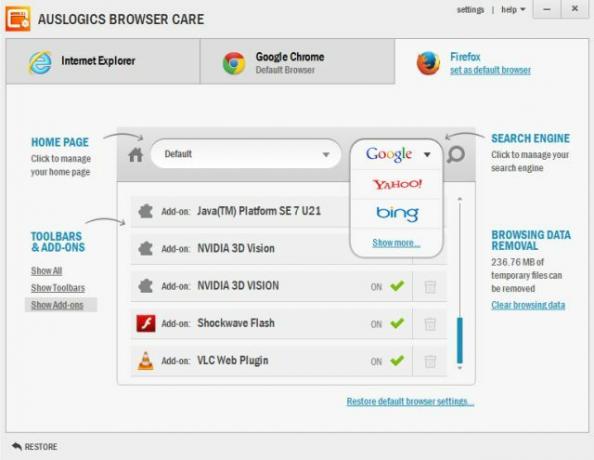
Azt is megnézheti, hogy mely eszközsorokat és kiegészítőket telepítette - akaratlanul vagy szándékosan, mivel sok szoftvercsomag jön ezekhez. Keresse meg a listát, és kattintson a kiegészítőkre vagy az eszköztárra, hogy összefoglaló képet kapjon arról, mit csinál. További információkért keresse meg a praktikus linket. Ha úgy tűnik, hogy valami nem szükséges vagy szüksége, kapcsolja ki, vagy törölje az egy kattintással. Ez az egyik legjobb gyakorlat, ha akarod gyorsítsa fel a böngészőt Mit tehetsz a böngésző felgyorsításához?Ha olyan vagy, mint én, és napjának nagy részét az interneten böngészve tölti, akkor megérti, milyen bosszantó egy olyan lassú, felfújt böngésző, amely látszólag működik ... Olvass tovább .
Biztonsági mentések
Az Auslogics Browser Care bármilyen művelet elvégzése előtt automatikusan biztonsági másolatot készít a rendszerről. Tehát abban az esetben, ha valami rosszul fordul elő, visszaállíthatja a dolgokat, amilyenek voltak. Valójában lehetőség van arra is, hogy bármely böngészőt visszaállítson az alapértelmezett beállításaira.

Ha gyakran használja az Auslogics alkalmazást, akkor a legjobb, ha egyszer belép a Beállítások -> Mentőközpontba. Alapértelmezés szerint a lemezterület-felhasználást 10% -ra állítja, és 3 hónapnál régebbi biztonsági mentések törlésére van beállítva. A lemezterület 10% -ának erre való felhasználása kissé sok lehet, tehát csökkentse ezt 5% -ra.
Néhány hiba
Miközben a szoftver tökéletesen működött mind a Mozilla Firefox, mind az Internet Explorer böngészőben, a Google Chrome-val semmit nem tett, felvetett egy hibát, amely azt mondta: "A beállításokat nem lehet megváltoztatni, mivel a Google Chrome össze van kapcsolva az Ön fiókjával." Amikor kipróbáltam a Chrome egyik verzióján fiókhoz nem kapcsolódva, ez rendben volt, de valószínű, hogy a Google-fiókjával jelentkezik be a Chrome-ba, így ez legyőzi a célja.

Egy másik probléma az volt, hogy nem képes kezelni több böngészőprofilt, és amikor megváltoztatja a böngésző beállításait, ezt minden profilon egyetemesen elvégzi. Ejnye!
Meg kellene érted?
Az Auslogics böngészőápolás egyike azoknak a programoknak, amelyeket azonnali ajánlásomat ajánlom azoknak az embereknek, akiknek a technológiája nem túl kényelmes. Egy egyszerű feladathoz, például a böngésző gyorsítótárának törléséhez vagy a keresési beállítás megváltoztatásához, nincs ok arra, hogy a techie-barátokra támaszkodjon, ha rendelkezésre áll egy ilyen jó eszköz. És mivel valakit, akit ilyen kérdésekről hívnak fel a barátaim és a családtagjaim, beállítom az Auslogics Browser Care szolgáltatást a Windows PC-jén, hogy kicsit könnyebbé tegyék az életem.
Ennek ellenére már említettem, hogy az Auslogics Browser Care nem képes több profilt kezelni, és feladja a Google-fiókhoz kapcsolt Chrome böngészőket. Ez egy üzletkötő?
Töltse le az Auslogics Browser Care (ingyenes) szolgáltatást a Windows rendszerhez
Kép jóváírása: Yiie
Mihkar Patkar a technológiáról és a termelékenységről ír, amikor nem sokat figyel az újrajátszásokra.

